设置 Microsoft Power Platform 自助分析以导出库存和使用数据(预览)
[本文为预发布文档,可能会发生变化。]
借助 Power Platform 管理中心,您可以将 Power Platform 库存和使用数据直接导出到 Azure Data Lake Storage 中,以满足贵组织的业务需求。 将数据保存在您自己的数据湖中意味着您可以在组织的数据保留策略中指定的期限内存储数据。 您还可以使用 Power BI 创建自定义报告,包括业务部门级别的视图以及租户和环境级别的详细应用报告。
重要提示
- 这是一项预览功能。
- 预览功能不适合生产使用且功能可能受限。 这些功能在正式发布之前推出,以便客户可以提前使用并提供反馈。
- 在此预览期间,显示已建立订阅列表的用户体验仅限于显示租户内创建的前 50 个订阅。
数据湖存储是 Cortana Intelligence 的关键部分,并与 Azure Synapse Analytics、Power BI 和 Azure 数据工厂无缝集成。 数据湖存储提供一个全面的云平台,旨在处理大规模数据和高级分析。 Data Lake Storage 针对云规模和性能从头开始搭建,是用于运行大数据工作负载的经济解决方案。 如果使用 Data Lake Storage,组织可以分析自己在单一位置中的所有数据,不会受到任何人为限制。
只有拥有租户的付费高级 Microsoft Dataverse 许可证的客户可以启用数据导出。 其他许可要求的详细信息将在管理员文档和正式发布发布计划中提供。 有关访问数据导出功能的最低 Dataverse 容量要求的其他详细信息将在正式发布之前提前公布。
对于需要配置集成到 Azure 政府订阅中托管的数据湖存储的政府社区云 (GCC) 客户,应打开支持请求。
先决条件
若要在 Power Platform 管理中心中访问数据导出,您将需要以下角色之一:Power Platform 管理员、Dynamics 365 管理员或 Microsoft 365 全局管理员。
创建用于 Gen2 的存储帐户 Azure Data Lake Storage 。 请确保为数据湖存储帐户选择与 Power BI 租户相同的位置。 若要了解有关如何确定 Power BI 租户位置的详细信息,请参阅我的 Power BI 租户在哪里?。
此预览功能支持以下 Azure Data Lake Storage Gen2 配置:
- 存储帐户类型:标准常规用途 v2 或高级块 blob。
- 分层命名空间:必须选择启用分层命名空间。
- 网络连接、网络访问:必须选择从所有网络启用公共访问。
- 网络路由、路由首选项: Microsoft 建议使用网络路由 。
- 安全性:必须选择 REST API 操作需要安全传输。
使用 Data Lake Storage 简化数据
Data Lake Storage 使您能够将任何大小、类型或摄取速度的捕获数据存储在一个安全的位置,以进行运营和探索性分析。 可以使用 Microsoft Power Platform 自助服务分析将 Power Apps 库存和使用情况数据直接导出到 Data Lake Storage Gen2 位置。
您可以存储扩展持续时间的导出数据,也可以将数据移动到数据仓库。 若要了解有关如何跨业务部门在租户和环境级别构建自定义报表,请参阅使用 Power Platform 库存和使用情况数据创建自定义仪表板。
可扩展分析和 Data Lake Storage
您可以使用具有数据湖存储的 Power Platform 管理中心中的自助服务选项,使用各种来源的数据扩展 Power Apps 远程监控。 您还可以使用云分析和 AI 来利用服务监控解决方案中的预测分析。 下图举例说明了如何从 Power Platform 数据收集中获取情报。
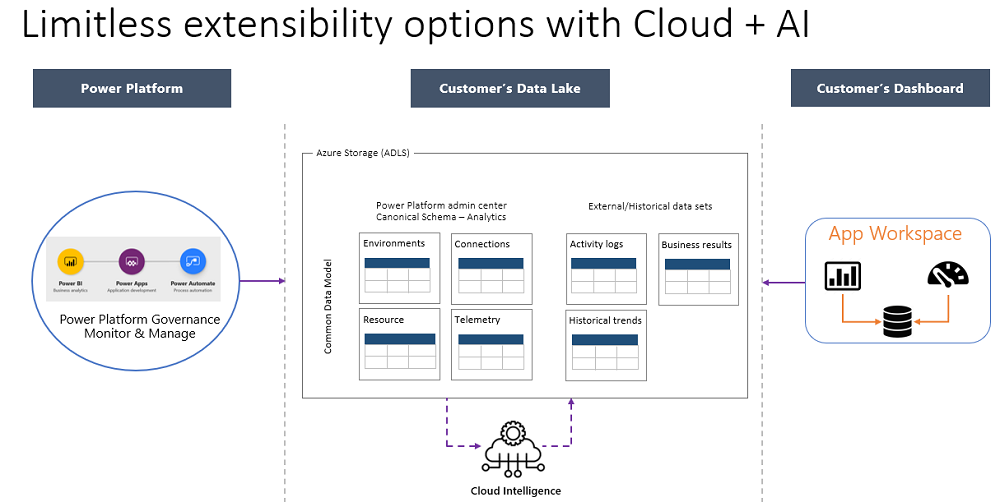
通过使用云分析和 AI 实现的无限可扩展性选项分为三个区域的图示。 Microsoft Power Platform 应用(Power BI、Power Apps 和 Power Automate)都展示为中间区域(客户的 Data Lake Storage)提供治理、监视和管理。 数据湖包括 Power Platform 管理中心分析和组织数据集,所有这些都由云智能提供信息。 在右侧,客户的仪表板是应用工作区的核心,用于分析和处理数据湖数据。
数据
您可以导出的数据量取决于您的应用和流使用情况。 初始导出包括整个环境中所有 Power Apps 和云端流的清单数据。 初始导出后,每天会进行一次增量数据推送。
例如,拥有两年库存数据价值的企业客户可能有大约 300 MB 的数据要导出。 在首次导出后,每日大约推送 5 MB 到 10 MB 的数据。
为租户设置数据导出流程
管理员应该使用 Power Platform 管理中心设置数据导出。 在导出数据之前,请确保您的数据湖存储 Gen2 帐户已按照本节所述进行设置。 确保设置数据导出的管理员已经可以访问您的存储帐户。
按照以下步骤设置您的数据湖:
以 Microsoft Entra 全局管理员的身份登录 Power Platform 管理中心,选择导出到 Azure Data Lake,然后选择 Power Apps 或 Power Automate。
全局管理员用户必须具有首次设置数据导出中描述的特定角色。将启用租户级别分析设置为开。
选择与 Azure 存储帐户关联的订阅。
在此订阅下的资源组列表中,选择一个资源组。
在所选资源组下的存储帐户列表中选择 Azure 存储帐户。
选择创建设置与 Data Lake Storage Gen2 的连接。
在为资源清单设置数据导出后,最多允许 12 小时内将 30 天的历史使用数据导出到 Azure Data Lake Storage 帐户。
首次设置数据导出
将第一个数据导出到组织的数据湖时, Microsoft 需要全局 Microsoft Entra 管理员创建连接。
重要提示
要启用对组织资产(特别是 Data Lake Storage Gen2 帐户)的主体访问权限,必须与租户服务建立连接 Microsoft。 一次性连接设置必须由您组织的 Microsoft Entra (Microsoft Entra ID) 全局管理员内置角色的成员用户执行,该用户具有针对订阅的提升访问权限。 或在 Azure 订阅上至少拥有“参与者”Azure 基于角色的访问控制 (RBAC) 角色的全局管理员,以及在目标 Azure Storage 帐户上拥有“用户访问管理员”和“参与者”Azure RBAC 角色的全局管理员。 这是必需的,因为租户必须允许服务访问 Data Lake Storage 帐户并为其分配特定权限。